Først dekket vi et enkelt Registry hack tildeaktivere Metro og ta tilbake Windows 7 Start Menu i Windows 8. Deretter dekket vi et lite verktøy kalt Windows 8 Start Menu Toggle som lar brukere raskt endre verdien i registeret for å veksle mellom nytt metro-grensesnitt og gammelt klassisk grensesnitt. Problemet med begge disse metodene er at når du deaktiverer Metro, bortsett fra å deaktivere Metro Start Menu, deaktiverte den også Ribbon Explorer og den nye oppgavebehandleren. Dette ble irriterende for mange brukere, inkludert meg selv.
Noen brukere vil deaktivere Metro Start Screen, men ikke Ribbon Explorer. Hvis du er en slik bruker, Metro-kontroller er et verktøy for deg. Den kan deaktivere alle nye funksjoner eller kan deaktivere bare Metrofunksjoner mens du beholder Ribbon Explorer.

Når et av alternativene ovenfor er valgt, start systemet på nytt for å bruke endringer. På skjermdumpen nedenfor kan du se den gamle Windows 7 Start-menyen og Windows Utforsker med Ribbon UI.
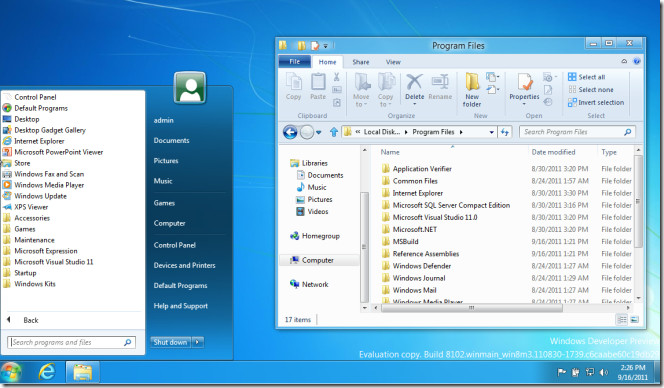
For å aktivere back Metro-funksjoner, klikk på det samme alternativet og start systemet på nytt.
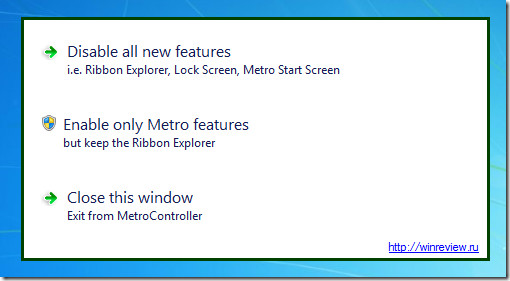
Merk: For noen brukere kan endringen være øyeblikkelig. Du må starte Explorer på nytt eller logge av og logge deg på igjen for å se endringene. Hvis du fremdeles ikke ser det, må du starte systemet på nytt.
Last ned Metro Controller




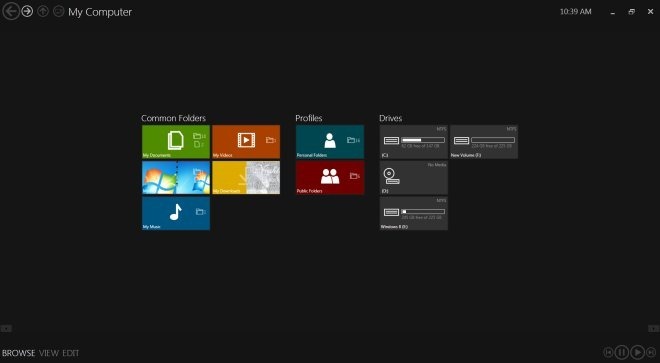








kommentarer